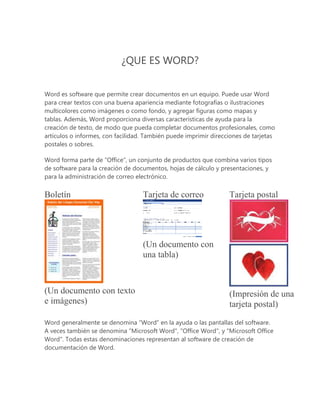
Que es word y su uso
- 1. ¿QUE ES WORD? Word es software que permite crear documentos en un equipo. Puede usar Word para crear textos con una buena apariencia mediante fotografías o ilustraciones multicolores como imágenes o como fondo, y agregar figuras como mapas y tablas. Además, Word proporciona diversas características de ayuda para la creación de texto, de modo que pueda completar documentos profesionales, como artículos o informes, con facilidad. También puede imprimir direcciones de tarjetas postales o sobres. Word forma parte de “Office”, un conjunto de productos que combina varios tipos de software para la creación de documentos, hojas de cálculo y presentaciones, y para la administración de correo electrónico. Boletín Tarjeta de correo Tarjeta postal (Un documento con una tabla) (Un documento con texto e imágenes) (Impresión de una tarjeta postal) Word generalmente se denomina “Word” en la ayuda o las pantallas del software. A veces también se denomina "Microsoft Word", "Office Word", y "Microsoft Office Word". Todas estas denominaciones representan al software de creación de documentación de Word.
- 2. USO DE WORD Word es uno de los procesadores de texto más utilizados en este momento. Los procesadores de texto, aparte de introducir texto, imágenes y dibujos nos permiten trabajar con ellos aplicándoles formatos, estilos y diseños para que tomen una apariencia profesional. Una de las cosas más importantes en el momento de empezar a trabajar con un nuevo programa es familiarizarnos con las diferentes partes de este. En esta primera lección vamos a hacer una pequeña enumeración de estas partes y poco a poco iremos profundizando más en sus características y propiedades. .- Vamos a iniciar Word 2000. 1. Accede desde el botón Inicio de la barra de tareas de Windows al apartado Programas. Dentro de él busca Microsoft Word. 2. Haz clic. Observa como en unos segundos se ha puesto en funcionamiento Word. Vamos a explicar las diferentes partes de que podemos ver en esta pantalla. Barra de título.- En esta pantalla nos aparece el icono de Word 2000, el nombre del programa que estamos utilizando Microsoft Word, el nombre del documento que estamos editando, en este caso Documento3 y los tres botones típicos de Windows 95 o 98. El nombre del documento, si no ha sido guardado en ningún momento será Documento1, Documento2, etc. mientras que si ya hemos guardado alguna vez aparecerá su nombre. Barra de menús.- Con esta barra podemos acceder a los menús desplegables de Word. Con estos menús podemos llevar a cabo todas las opciones de las que dispone Word. Conforme las vayamos utilizando iremos viendo dónde se encuentran y cómo están ordenadas.
- 3. Si abres los diferentes menús podrás ver como no se visualizan todas las opciones de éste y aparece al final una pequeña flecha doble. Esto es debido a una nueva opción de Word 2000 en la que sólo aparecen las opciones que utilizamos con más frecuencia. Recomiendo desactivar esta opción ya que para aprender el funcionamiento de Word puede resultar un poco complicado no tener a la vista todas y cada una de las opciones de los menús. En el momento que ya estemos acostumbrados a trabajar con Word podremos activar nuevamente esta opción.
